¿cómo insertar el símbolo pi (π) en excel?
PI π es un valor matemático constante utilizado en ecuaciones relacionadas con objetos redondos o esféricos que podrían ser edificios, órbitas, planetas, etc. para encontrar el área y la circunferencia de estas cosas.
En Excel existen varias formas de insertar el símbolo PI en la hoja de cálculo y aquí te mostraremos cómo insertarlo.
Insertar un símbolo PI desde el cuadro de diálogo Símbolo
- Primero seleccione la celda en la que desea insertar el símbolo “Pi”, luego vaya a la pestaña “Insertar”.
- Después de eso, haga clic en el icono «Símbolo» debajo del grupo «Símbolos» en la cinta para abrir el cuadro de diálogo de símbolos.
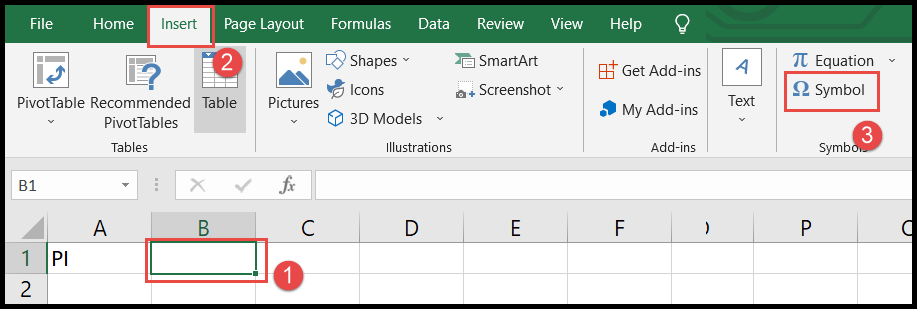
- En el cuadro de diálogo del símbolo, elija «Unicode (hexadecimal)» en el campo «desde».
- Ahora, desplácese hacia abajo desde la barra de desplazamiento derecha y seleccione el símbolo «Pi», luego haga clic en el botón «Insertar» para insertarlo.
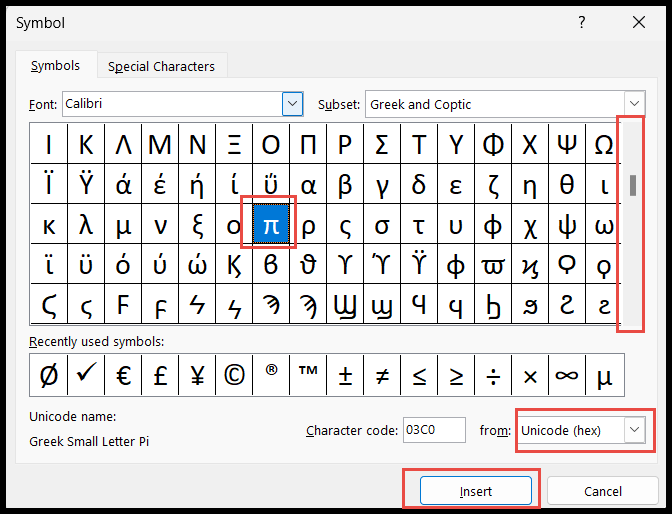
- Una vez insertado, haga clic en el botón «Cerrar» para cerrar el cuadro de diálogo.
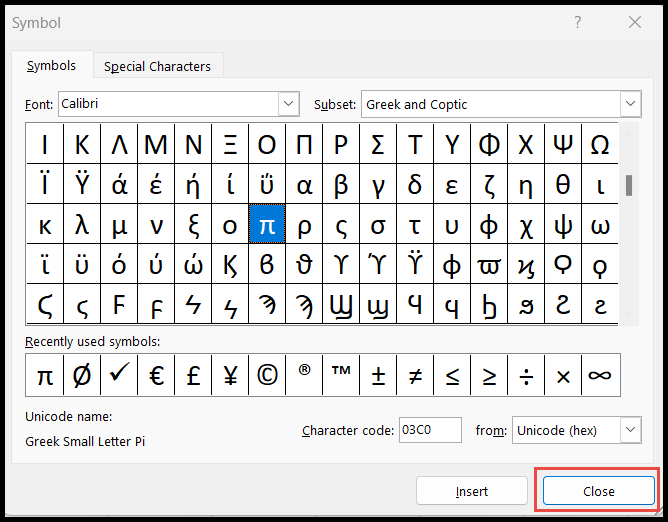
Insertar un símbolo PI usando la tecla Alt
El método escrito a continuación usando la tecla «ALT» para insertar este símbolo solo funciona si su teclado tiene un teclado numérico.
- Primero, seleccione una celda.
- Después de eso, mantenga presionada la tecla Alt .
- Luego presione el número » 0 2 2 7 » únicamente desde el teclado numérico.
- Ahora suelta la tecla “Alt” y el símbolo se agregará en la celda.
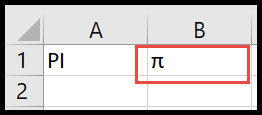
Inserte un símbolo PI usando Autocorrección en Excel
Si utiliza el símbolo «Pi» con frecuencia, este método de » Autocorrección » puede resultar rápido.
- Primero, vaya a la pestaña «Archivo» en la cinta, luego haga clic en «Opciones» y se abrirá el cuadro de diálogo «Opciones de Excel».
- Después de eso, haga clic en «Revisión» en el panel izquierdo y luego haga clic en «Opciones de autocorrección».
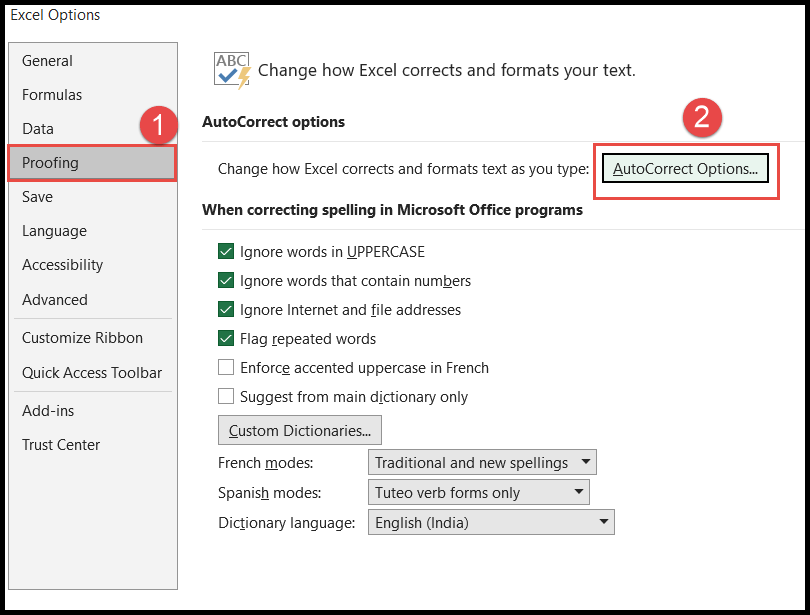
- Ahora, para reemplazar cualquier palabra con el símbolo «Pi», ingrese esa palabra en la barra de entrada «Reemplazar» y el símbolo «Pi» usando las teclas «Alt +227» en la barra de entrada «Con».
- Una vez terminado, haga clic en Aceptar para guardarlo.
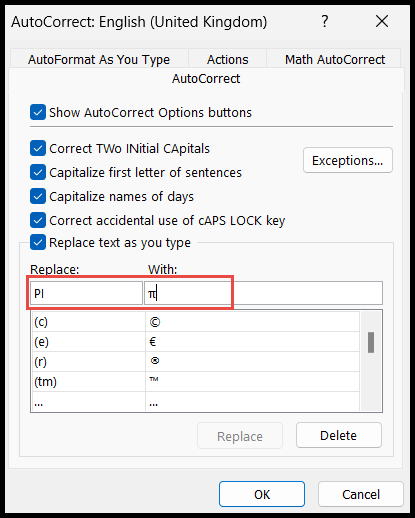
Como puede ver en la imagen de arriba, ingresamos «PI» en letras mayúsculas para ser reemplazado por el símbolo «Pi», por lo que ahora cada vez que ingresemos la palabra «PI», será reemplazada por el símbolo «Pi».
Insertar un símbolo PI usando el estilo de fuente
PI tiene un símbolo diferente en minúsculas y mayúsculas.
- Primero, en la celda, ingrese el alfabeto «P» en minúscula si desea el símbolo minúsculo de «Pi» o ingrese la «P» en mayúscula si desea el símbolo mayúsculo de «Pi».
- Después de eso, vaya a la pestaña «Inicio», luego cambie el estilo «Fuente» a «Símbolo» y el alfabeto «P» se convertirá al símbolo «Pi».
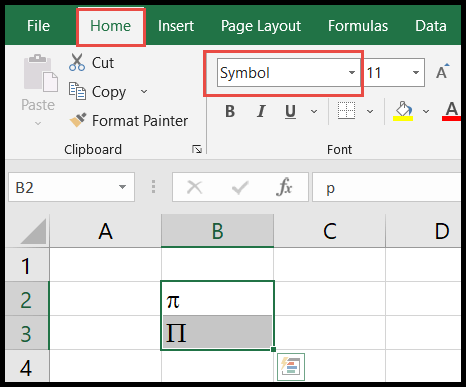
En la captura de pantalla anterior, ingresamos «P» tanto en mayúsculas como en minúsculas para mostrarle cómo se ve el símbolo «Pi» en mayúsculas y minúsculas.
Comentarios
- Para usuarios de Mac, simplemente presione las teclas de método abreviado «Opción + P» para insertar el símbolo «Pi» en la hoja de cálculo.
- Para insertar el símbolo en varias celdas, simplemente use la opción copiar y pegar o haga clic en el «controlador de relleno» y arrastre y suelte la celda.